在群晖 NAS Docker 中安装 MySQL 的过程是非常简单的。
但是安装后从局域网中其他计算机进行连接的时候提示无法连接的错误。
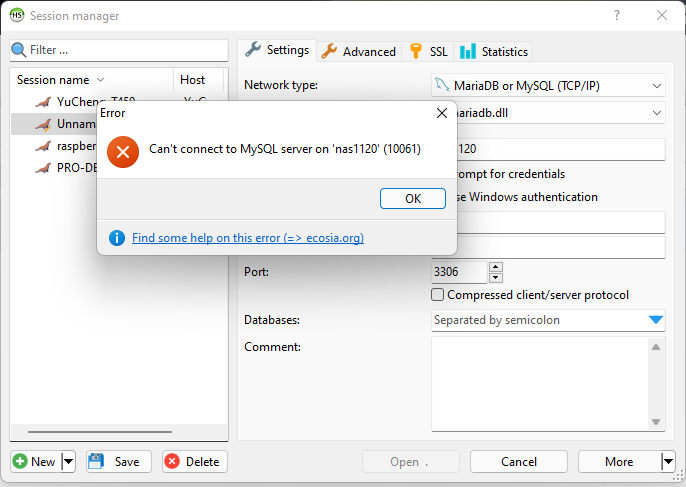
但是在 Nas 内连接是没有问题的。
问题和解决
这个问题就是出在 NAS 安装 Docker 后配置的端口自动映射。
因为使用了端口自动映射,你在局域网中访问安装在 Nas 上面的数据库的端口就不是 3306。
在 NAS 上进入 Docker,然后选择正在运行的容器。
在选择后,单击上面的【细节】,你也可以直接双击。
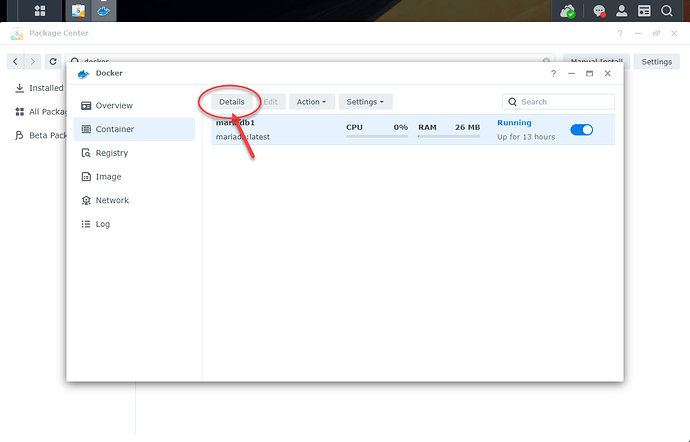
在随后的界面中能够看到端口设置。
这里显示的端口是 49165。
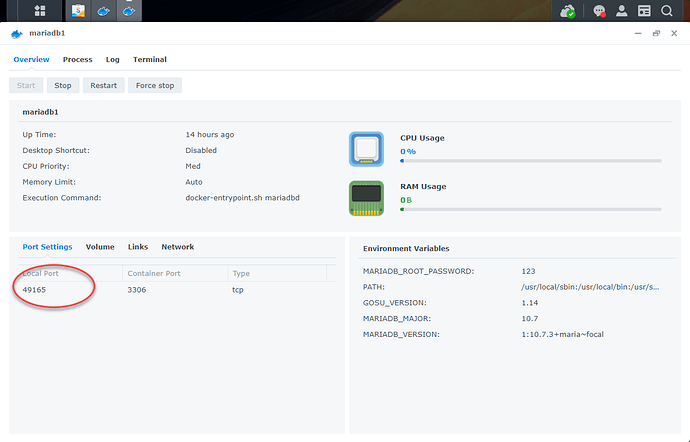
因此你在局域网中的其他计算机进行连接的时候的端口就是49165。
改一个端口后再测试连接。
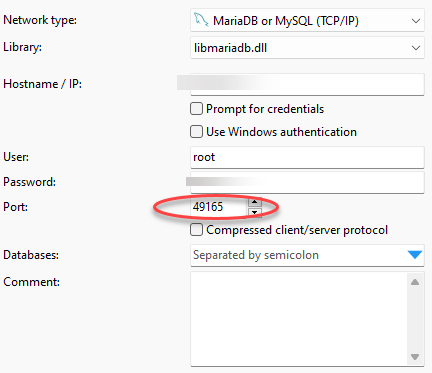
这时候,你应该能够通过局域网连接上安装在群晖 NAS Docker 中的数据库实例了。
如果你的 3306 端口没有占用的话,可以修改配置不使用端口自动映射,以避免每次容器启动后都会使用不同的端口。
群晖 NAS 安装的 Docker MySQL 数据库没有办法通过局域网连接 - 系统和容器 - OSSEZ![]() https://www.ossez.com/t/nas-docker-mysql/13897
https://www.ossez.com/t/nas-docker-mysql/13897























 474
474











 被折叠的 条评论
为什么被折叠?
被折叠的 条评论
为什么被折叠?










